

詳細エリアには有効なプリンタのみに関する情報が含まれています。プリンタをクリックして、そのプリンタを有効にします。
詳細エリアでは次の情報を表示することができます。
プレビューと設定は次を参照。 プレビューと設定
送信済みジョブとプリンタ キューは次を参照。 送信済みジョブとプリンタ キュー
テンプレートは次を参照。 テンプレート
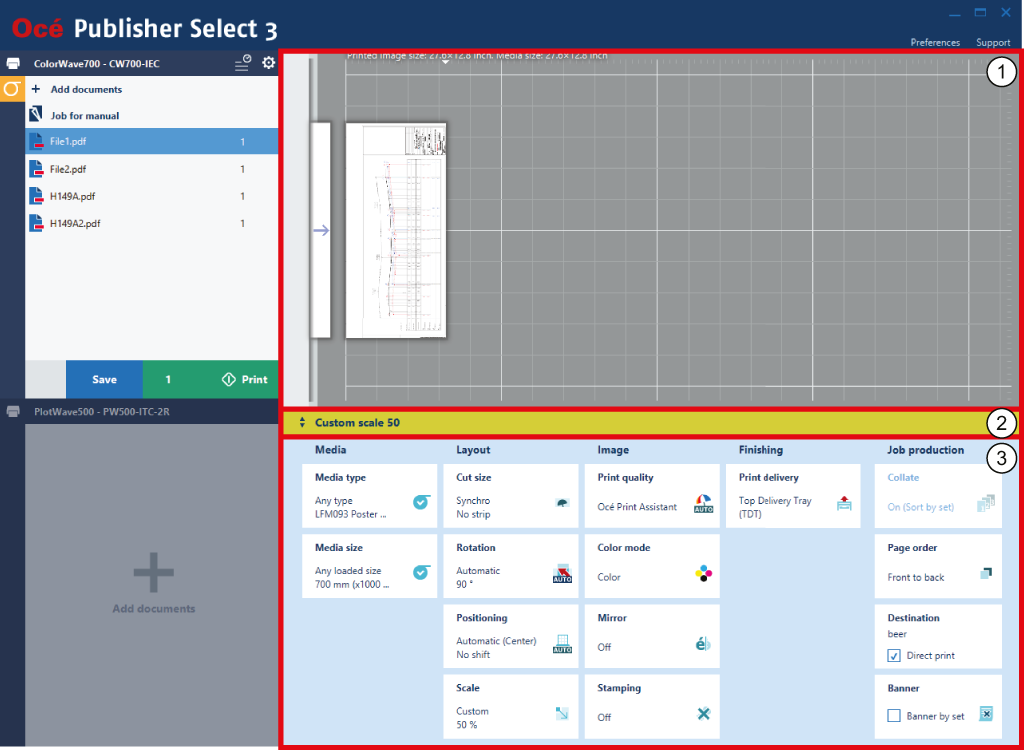
プリント プレビュー (ジョブを作成する場合)
ジョブの文書がプリントされる様子を動的にプレビューします。ジョブを編集する場合は、上記のプリント プレビューに文書を表示できます。
プレビューのクイック回転ツールを使用して、イメージを反時計回りに回転します。
テンプレート バー
テンプレート バーでは、作成された文書選択に使用されるテンプレートの名前が表示されます。
設定を変更した場合、テンプレート バーではオリジナルのテンプレート名の後にアステリスクが表示されます。
ひとつのユニークでないテンプレートが文書選択に適用された場合、テンプレート バーは次を表示します。 [マルチ テンプレート]
テンプレート バーをクリックして、テンプレート画面を開きます。
プリント設定 (テンプレートまたはジョブを作成する場合)
次の 4 つのカテゴリに分類されます。[用紙] 、「[レイアウト] 」、「[イメージ] 」、「[仕上げ] 」。
タイルをクリックし、ジョブの各文書のプリント設定 (1 つのジョブ全体または 1 テンプレート) を調整します。
プレビューと設定情報は、詳細エリア内でのデフォルト情報です。
プリンタ タイトル バーの右側の最初のアイコンをクリックして、詳細エリア内の送信済みのジョブ リストとプリンタ キューを表示します。
アクティブなプリンタを切り替えることができます。一方、送信済みジョブ リストとプリンタ キューは表示されます。
プリンタ領域では、プリンタ情報のみ見ることができます。
送信済みジョブ:
送信したジョブのステータスを追跡します。
送信されたジョブに対するアクション (キャンセル、削除、保存、複製、) の実行
プリンタ キュー:
プリンタ キュー内のジョブを表示します。
送信済みジョブ リストの右上の角にある閉じるのアイコンをクリックするか、または <Esc> キーを押して送信済みジョブ リストとプリンタ キューを非表示にします。
プリント プレビューの下にあるテンプレート バーをクリックして、テンプレート画面を開きます。
テンプレート画面には新しいウィンドウが表示されます。
テンプレート画面では次のことが可能です。
ジョブ全体、またはジョブ内での文書の選択用のテンプレートを選択します。
テンプレート マネジャーを開きます。テンプレート マネジャーは新しいウィンドウ内に表示されます。
テンプレート マネジャーでは、次のことが可能です。
テンプレートを作成、編集、および削除します。
テンプレートをデフォルトとして設定する
同じプリンタ モデル用に作成されたテンプレートをインポートします。
テンプレートをエクスポートします。